„CCleaner“ veikia ilgiau nei dauguma „Windows“ paslaugų valiklių ir kurį laiką buvo rekomenduojama. Tačiau nuo 2017 m. programinė įranga susidūrė su keliomis problemomis, kurios sugadino jos reputaciją.
Dėl to daugelis, įskaitant mus, rekomendavo nebenaudoti CCleaner. Bet tai buvo prieš daugelį metų – kaip pasikeitė programa ir ar verta ją naudoti dabar? Pažvelkime naujai.
Trumpa „CCleaner“ problemų istorija
Jei nesate susipažinę, „CCleaner“ problemos prasidėjo 2017 m., netrukus po to, kai kūrėją Piriform nusipirko „Avast“. Į 32 bitų programos versiją CCleaner svetainėje buvo įsilaužta ir atsisiuntimui buvo pridėtas Trojos arklys, kurį, laimei, bendrovė sugavo dar prieš išplitusį.
Vėliau bendrovė pristatė „Aktyvaus stebėjimo“ funkciją, kuri renka anoniminius duomenis apie jūsų naudojimą. Tai gana standartinė, tačiau problema buvo ta, kad išjungus nustatymą jis vėl įsijungė perkrovus. Dėl šio atnaujinimo „CCleaner“ taip pat buvo sunku uždaryti naudojant standartinius metodus.
Galiausiai 2018 m. programa taip pat pradėjo ignoruoti vartotojų pageidavimą išjungti automatinius naujinimus. Be to, nemokama CCleaner versija reguliariai ragina atnaujinti į mokamą versiją. Pažiūrėk į
mūsų vadovas, kaip pakeisti CCleaner Ar CCleaner yra saugus? Ne visai. Ir parodysime, kaip jį pakeistiCCleaner kažkada buvo būtina priemonė. Bet tai pasikeitė. Štai kodėl „CCleaner“ nebesaugu naudoti ir kaip ją pakeisti. Skaityti daugiau daugiau istorijos ir informacijos.Dėl visų šių veiksnių jis atrodė labiau kaip nepageidaujama programa, o ne kaip kažkas, kas naudinga jūsų kompiuteriui. Bet dabar, ar šios problemos išspręstos? Ir toliau, ar verta naudoti „CCleaner“?
Ką siūlo „CCleaner“?
Jūs tikriausiai žinote CCleaner pirmiausia dėl kompiuterio valymo galimybių, kurios vis dar yra programinės įrangos pagrindas. Tačiau jis turi keletą kitų funkcijų ir per pastaruosius kelerius metus išmėgino naują ar dvi gudrybes.
„CCleaner“ sveikatos patikrinimas
Nauja Sveikatos patikrinimas yra tai, ką matote atidarę CCleaner. Tai paleidžia jūsų kompiuterio nuskaitymą, kad būtų parodytos „problemos“ keturiose srityse:
- Privatumas
- Erdvė
- Greitis
- Saugumas
Paskutines dvi kategorijas galima pataisyti tik užsiprenumeravus „CCleaner“, kurią aptarsime vėliau.
Privatumas išvalo slapukus, naršyklės istoriją ir laikinus interneto failus iš įvairių jūsų kompiuterio naršyklių. Erdvė išvalo šiukšliadėžę, laikinus programų failus ir laikinus „Windows“ sistemos failus.
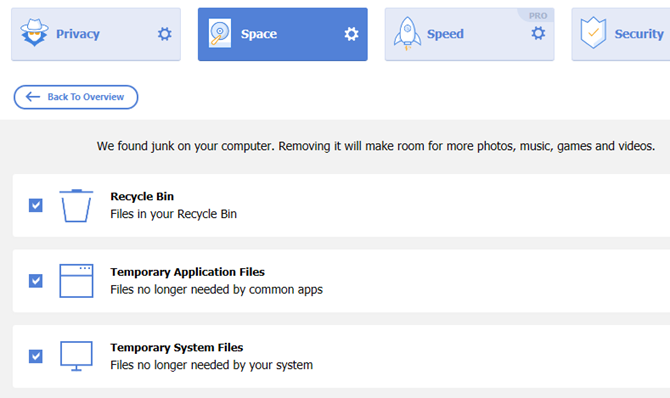
Judant toliau, Greitis analizuoja paleisties programas ir rekomenduoja išjungti kurie daro didelę įtaką paleidimo greičiui. Galiausiai, į Saugumas, CCleaner aptiks pasenusias jūsų sistemoje esančias programas ir atnaujins jas į naujausias versijas.
Jei norite ką nors išskirti, galite panaikinti konkrečių veiksmų žymėjimą atitinkamoje kategorijoje. Pataikė Padarykite tai geriau kai būsite patenkinti, o CCleaner apdoros tai, ko prašėte.
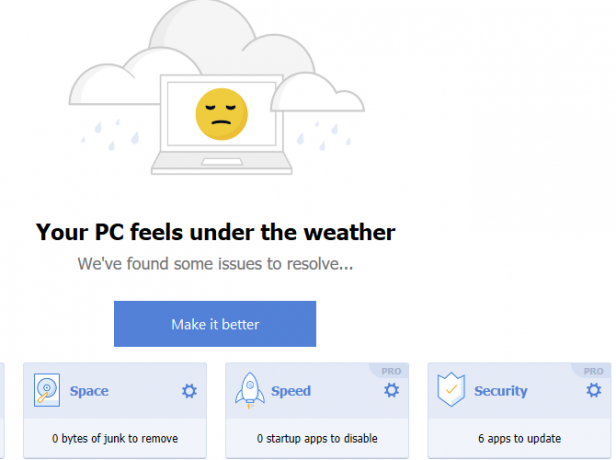
Custom Clean
Jei esate CCleaner veteranas, Custom Clean skirtukas atrodys pažįstamas. Tai leidžia tiksliai pasirinkti, ką norite išvalyti.
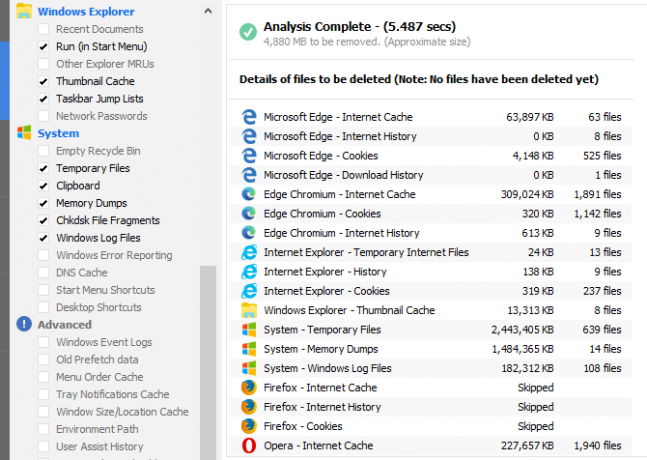
The Windows Skyriuje yra „Edge“ ir „Internet Explorer“ naršyklių duomenys, taip pat „Windows“ failai, pvz., žurnalo duomenys, miniatiūrų talpyklos ir šiukšliadėžės ištuštinimas. Įjungta Programos, galite išvalyti laikinus kitų naršyklių duomenis, taip pat tokias programas kaip Steam, VLC ir TeamViewer.
Patikrinkite viską, ką domina valymas, ir paspauskite Analizuoti kad pamatytumėte, kiek vietos sutaupys jūsų veiksmas. Jei esate patenkinti, spustelėkite Paleiskite Cleaner.
Registro valiklis
Šis skyrius yra paprastas: nereikia naudoti registro valiklių Kaip ištaisyti „Windows“ registro klaidas (ir kada nesijaudinti)„Windows“ registro naudojimas gali pakenkti jūsų kompiuteriui. Štai kaip išspręsti registro problemas ir kada visiškai nesijaudinti. Skaityti daugiau . Nors laikui bėgant registre atsiranda našlaičių įrašų ir kitų nedidelių problemų, nėra rimtų įrodymų, kad registro išvalymas pagreitins jūsų kompiuterį. Tiesą sakant, jei registro valiklis yra per daug uolus, jis iš tikrųjų gali sukelti daugiau problemų nei išsprendžia.
Nors dauguma žmonių mano, kad „CCleaner“ registro valiklis yra geresnis nei kiti atsitiktiniai internete, jums vis tiek nereikia jo naudoti. Oficialus „Microsoft“ pareiškimas dėl registro valiklių rekomenduoja laikytis atokiau nuo jų; net nesijaudinkite dėl šios „CCleaner“ funkcijos.
CCleaner įrankiai
CCleaner funkcijų rinkinį užbaigia Įrankiai skirtukas. Čia rasite keletą papildomų įvairaus naudingumo paslaugų.
The Pašalinkite skirtukas dubliuoja „Windows“ pateiktus pašalinimo metodus, tačiau tai palengvina išsaugokite visas įdiegtas programas į tekstinį failą. Programinės įrangos naujintuvas yra dar vienas skydelis, skirtas pasiekti aukščiau paminėtą funkciją.

Įjungta Pradėti galite tvarkyti paleisties elementus, tačiau nerekomenduojama išjungti konkrečių įrašų, kaip tai daro sveikatos patikrinimas. Svarbiausia čia yra Kontekstinis meniu, kuri leidžia išjungti įrašus dešiniuoju pelės mygtuku spustelėjus meniu File Explorer.
Naršyklės papildiniai leidžia valdyti plėtinius kiekvienoje naršyklėje, o tai jau galite padaryti savo naršyklėje. Disko analizatorius yra pagrindinis įrankis, rodantis, kur tuo metu naudojama jūsų kompiuterio vieta Dublikatų ieškiklis daro tik tai, ką sako.
Sistemos atkūrimo tiesiog leidžia ištrinti sistemos atkūrimo taškus. Nors tai gali būti naudinga norint susigrąžinti erdvę, geriau leisti jas tvarkyti „Windows“. Ir, galiausiai, Pavaros valytuvas suteikia galimybę visiškai ištrinti viską bet kuriame prie kompiuterio prijungtame diske.
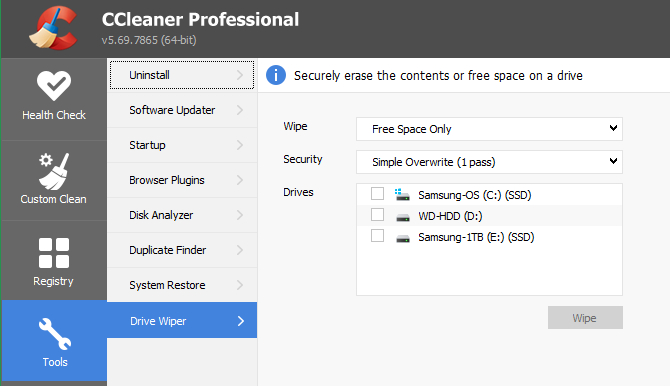
„CCleaner“ problemos 2020 m
Apsidairęs ir a „CCleaner“ generalinio direktoriaus pareiškimas apie tai, kad įmonė rimtai žiūri į kibernetinius nusikaltimus, mes neturime jokių rimtų prieštaravimų CCleaner elgesiui naujausioje versijoje. Tačiau yra keletas nepatogumų, kuriuos verta paminėti.
Pirma, kai įdiegėme nemokamą CCleaner versiją, ji paskatino mus įdiegti ir AVG Antivirus. Nors tai nėra kenkėjiška programa, nemalonu, kad jums šitaip užkliūta programinė įranga. Tai ypač keista, nes pastaraisiais metais daug nemokamos programinės įrangos nustojo siūlyti susietą programinę įrangą.

Iš tiesų, „Microsoft“ dabar priskiria „CCleaner“ PUA kategorijai (Potencialiai nepageidaujama programa) dėl tokio elgesio. „Microsoft“ teigia, kad kitų įmonių programinės įrangos paketas „gali sukelti netikėtą programinės įrangos veiklą, kuri gali neigiamai paveikti vartotojų patirtį“.
Nors programinės įrangos atnaujinimo programa yra viena geriausių „CCleaner Professional“ savybių, ji nėra tobula. Kadangi tai nėra visiškai automatizuota, turite spustelėti Kitas daugybėje dialogo langų, kad įdiegtumėte naujinimus. Be to, kai paleidome programinės įrangos naujinimo priemonę, ji veikė „WireShark“, tačiau bandant atnaujinti „Speccy“ (kitą „Piriform“ produktą), „Windows Security“ užblokavo „CCleaner“ veiksmą.

„CCleaner Professional“ išmaniojo valymo funkcija išvalo failus už jus iki tam tikros ribos. Nors ir patogu, ši funkcija pagal numatytuosius nustatymus taip pat rodo iššokantįjį langelį, kai uždarote bet kurią naršyklę, siūlantis automatiškai išvalyti jos duomenis. Tai išnyksta, kai pasirenkate veiksmą naršyklei adresu Parinktys > Išmanusis valymas, bet vis tiek erzina matyti iš aukščiausios kokybės programinės įrangos.
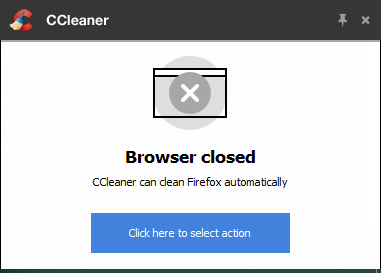
„CCleaner Free vs. Profesionalus
Turėjome prieigą prie profesionalios CCleaner versijos testavimui ir palyginome ją su nemokama versija, įdiegta kitame kompiuteryje. „CCleaner Professional“ paprastai kainuoja 24,95 USD ir atrakina keletą aukščiau paminėtų funkcijų.
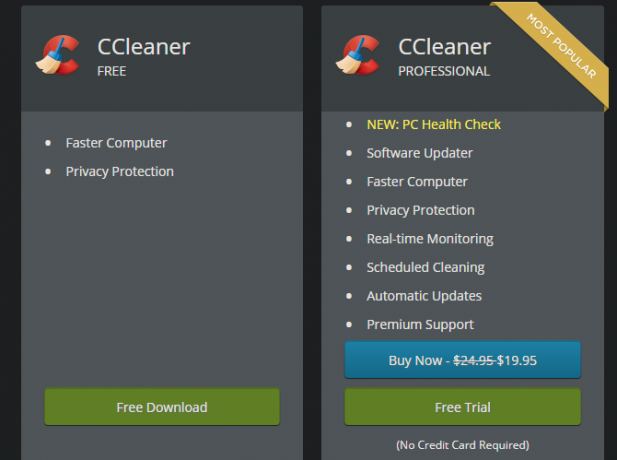
Jums reikia „Pro“ šiems tikslams:
- Paleisties programų išjungimas ir automatinio programų naujinimo priemonės naudojimas sveikatos patikrinime
- Programinės įrangos atnaujinimo įrankio naudojimas
- CCleaner paleidimas pagal tvarkaraštį
- Išmaniojo valymo parinkčių keitimas, įskaitant automatinį naršyklės valymą
- Keisti CCleaner valdomus naudotojus
- Automatiškai pritaikomi produktų naujinimai
- Panaikinus žymėjimą Rodyti pasiūlymus kitiems mūsų gaminiams variantas Privatumas
Apibendrinant galima pasakyti, kad du didžiausi „CCleaner Pro“ privalumai yra automatinis valymas ir programinės įrangos atnaujinimas. Bet ar tau jų reikia?
Ar verta naudoti „CCleaner“?
Be privatumo ir saugumo problemų, dauguma to, ką pasakėme apie CCleaner 2018 m. (anksčiau minėtame straipsnyje), vis dar galioja. Vienintelė visiškai nauja funkcija, Sveikatos patikrinimas, yra tik patogesnis būdas išvalyti duomenis, kuriuos galite pasirinkti rankiniu būdu Custom Clean.
Tiesą sakant, „CCleaner“ yra naudinga. Pavyzdžiui, jei naudojate kelias naršykles, patogu pašalinti laikinuosius failus iš visų iš karto. Ir Pavaros valytuvas ir Programinės įrangos naujintuvas (jei mokate už Pro) yra naudingi.
Tačiau galite pasiekti daugybę „CCleaner“ funkcijų kitose paslaugų programose ir programinėje įrangoje. Daugelis jų yra nemokami ir dažnai atlieka geresnį darbą nei „CCleaner“.
Pavyzdžiui, „Windows“ disko valymas atlieka daug dalykų, kuriuos atlieka „CCleaner“ valymo įrankiai. Medžio dydis yra daug geresnis disko analizatorius ir Patch My PC geriau atnaujina programinę įrangą. Ir kai kurie CCleaner įrankiai, pvz Pašalinkite ir Pradėti, tiesiog dubliuoja „Windows“ funkcijas ir todėl yra mažai naudingi.
Taigi, ar turėtumėte naudoti CCleaner, priklauso nuo jūsų poreikių. Jei retai kada pritrūksta vietos diske, naudojate tik vieną naršyklę ir negailite programinės įrangos naujinimo rankiniu būdu, jums jos naudoti tikrai nereikia. Galite naudoti „Windows“ valymo parinktis ir kitus trečiųjų šalių įrankius, kurie geriau atlieka užduotis, pvz., ieškant pasikartojančių failų.
Trumpai tariant: „CCleaner“ nėra bevertė, tačiau daugumai vartotojų jos tikriausiai nereikia. Po šios peržiūros neplanuojame jo palikti savo sistemoje.
Laikykite savo kompiuterį švarų
Įvertinome CCleaner, skirtą naudoti 2020 m., Tačiau atminkite, kad tai toli gražu nėra vienintelis kompiuterio valymo įrankis. Jei primygtinai reikalaujate naudoti „viskas viename“ paslaugų programą, BleachBit yra tvirta alternatyva, kuri yra visiškai nemokama.
Kitu atveju sekite mūsų žingsnis po žingsnio vadovas, kaip išvalyti „Windows 10“. Geriausias būdas išvalyti „Windows 10“: žingsnis po žingsnio vadovasNežinote, kaip išvalyti „Windows 10“? Štai aiškus žingsnis po žingsnio vadovas, kaip vėl padaryti kompiuterį gražų ir tvarkingą. Skaityti daugiau ir jums neturėtų kilti problemų, kad jūsų kompiuteryje nebūtų nereikalingų failų.
Vaizdo kreditas: židinio taškas/Shutterstock
Filialo atskleidimas: Pirkdami mūsų rekomenduojamus produktus, prisidedate prie svetainės gyvavimo. Skaityti daugiau.
Benas yra MakeUseOf redaktoriaus pavaduotojas ir priėmimo vadovas. 2016 m. jis paliko IT darbą, kad galėtų rašyti visu etatu, ir niekada nežiūrėjo atgal. Kaip profesionalus rašytojas daugiau nei šešerius metus jis rašė technologijų vadovėlius, vaizdo žaidimų rekomendacijas ir dar daugiau.
